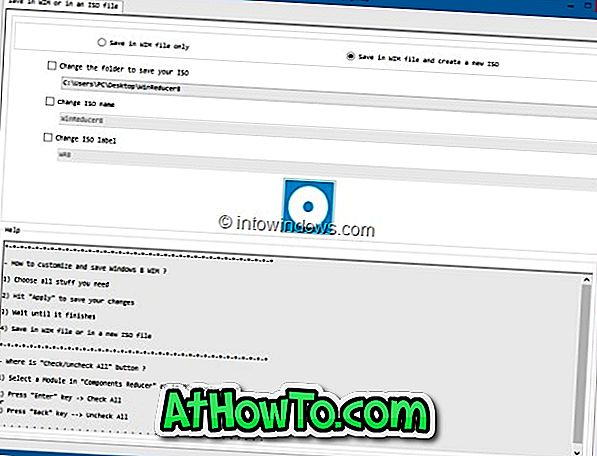Windows 운영 체제를 재설치하는 것은 상당히 지루한 작업이 될 수 있습니다. 먼저 Windows를 설치하고 하드웨어 제조업체의 웹 사이트에서 드라이버를 다운로드 및 설치 한 다음 즐겨 찾는 프로그램을 하나씩 설치해야합니다. Windows를 자주 다시 설치하는 사용자는 하드웨어 설치 프로그램을 설치 DVD 나 ISO에 통합하여 Windows 설치 후 모든 드라이버를 수동으로 설치하지 않아도됩니다.

Windows 8 사용자가 설치 DVD 또는 ISO에서 드라이버를 통합 할 방법을 찾고 있다면이 가이드에 따라 드라이버를 ISO에 쉽게 통합 할 수 있습니다.
타사 도구를 사용하지 않고 드라이버를 통합 할 수도 있지만이 절차에서는 명령 프롬프트를 열고 몇 가지 명령을 실행해야합니다. 모든 Windows 사용자가 명령 프롬프트 사용에 익숙하지 않으므로 WinReducer8이라는 사용하기 쉬운 소프트웨어를 사용하여 드라이버를 Windows 8 ISO에 통합합니다.
WinReducer8은 드라이버 통합, 설정 조정, 원치 않는 기능 제거를 통해 Windows 8 설치를 사용자 정의하여보다 가벼운 버전의 OS를 만드는 무료 도구입니다.
드라이버를 Windows 8 ISO에 통합하려면 아래의 지침을 완료하십시오.
1 단계 : 하드웨어 제조업체 웹 사이트를 방문하여 설치 DVD 또는 ISO 파일에 통합하려는 모든 드라이버를 다운로드하십시오.
2 단계 : 다음 단계는 7-Zip, WinZip 또는 기타 파일 보관 소프트웨어를 사용하여 Windows 8 ISO 파일을 새 폴더에 추출하는 것입니다. 그리고 Windows 8 DVD를 가지고 있다면 DVD의 모든 파일을 새 폴더에 복사하기 만하면됩니다.
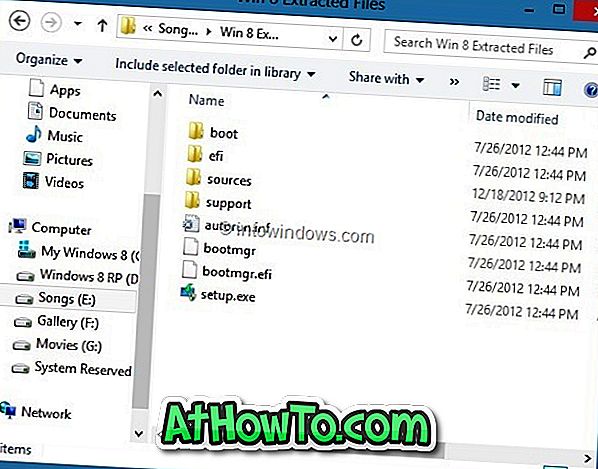
3 단계 : 이 페이지로 가서 WinReducer8 zip 파일의 최신 버전을 다운로드하고, 바탕 화면에 파일을 추출하여 WinReducer8 폴더를 생성하고 폴더를 연 다음 실행 파일을 두 번 클릭하여 프로그램을 시작합니다.
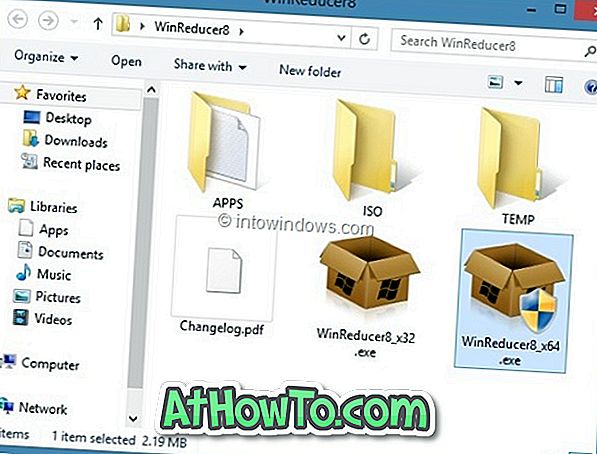
4 단계 : WinReducer8이 실행되면 열기 버튼을 클릭하여 Windows 8 설치 프로그램의 추출 또는 복사 된 파일이 들어있는 새 폴더를 찾습니다.
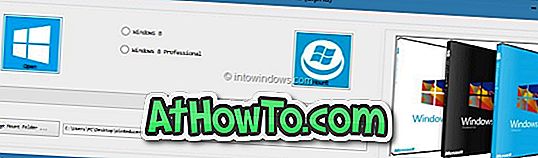
참고 : 기본적으로 WinReducer8은 WinReducer8 폴더 아래에 WIM을 탑재 할 실행 파일이 포함 된 새 폴더를 만듭니다. 최소 4GB의 여유 공간이없는 경우 마운트 폴더를 변경하려면 최소 4GB의 여유 디스크 공간이있는 안전한 위치의 폴더를 선택하려면 마운트 폴더 변경 버튼을 클릭합니다. 이 작업을 완료하면이 폴더를 삭제할 수 있습니다.
5 단계 : Windows 8 에디션을 선택한 다음 마운트 버튼을 클릭하여 필요한 파일 마운트 를 시작하십시오.
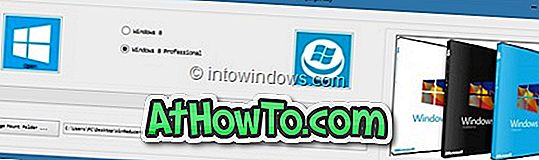

WinReducer8이 작업을 완료하는 데 몇 분이 소요될 수 있습니다. 다음 화면이 나타날 때까지 기다려주십시오.
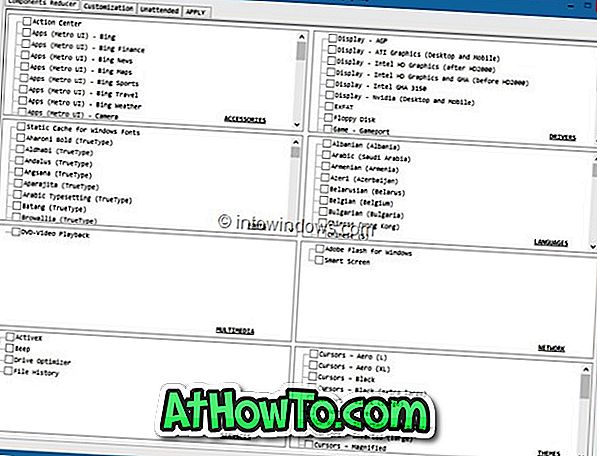
6 단계 : 다음으로 사용자 정의 탭으로 전환 한 다음 시스템 탭 (그림 참조)을 클릭하여 드라이버의 폴더를 선택하십시오. 하드웨어 드라이버가있는 폴더를 찾으려면 드라이버 상자를 확인하십시오.
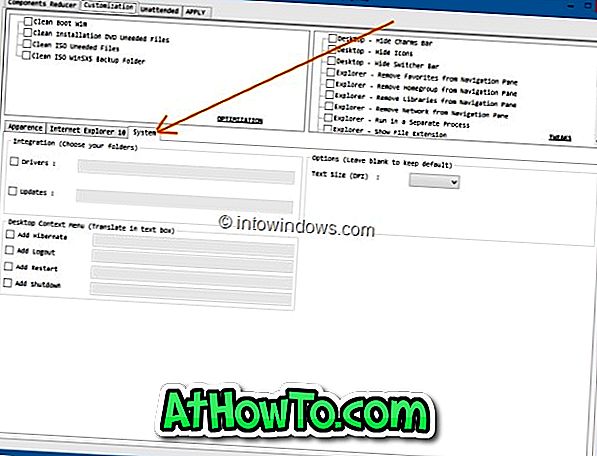
7 단계 : 마지막으로 적용 탭으로 전환하고 시작 버튼을 클릭 한 다음 확인 메시지가 나타나면 예를 클릭하여 선택한 드라이버를 설치에 통합합니다. WinReducer8이 끝나면 다음 화면이 나타납니다.
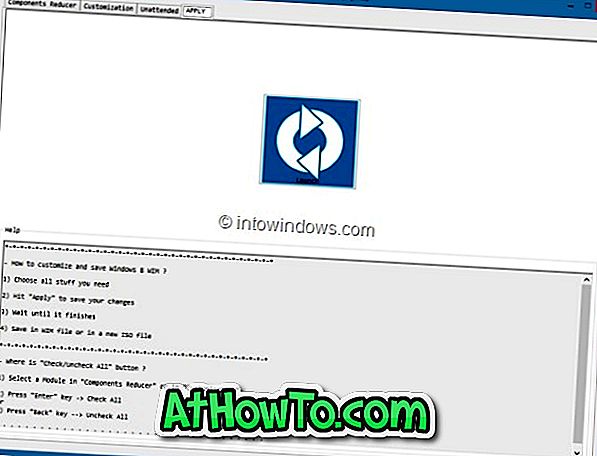
WIM 파일에 저장을 선택 하고 새 ISO 옵션을 만들고 ISO 파일을 저장할 폴더를 선택한 다음 ISO 파일의 이름을 입력하고 마지막으로 저장 버튼을 클릭합니다. WinReducer8이 작업을 완료하는 데 몇 분이 소요될 수 있습니다. 그런 다음 ISO를 DVD에 굽거나 ISO 파일을 사용하여 부팅 가능한 USB를 만들어 USB 플래시 드라이브에서 Windows 8을 설치할 수 있습니다. 행운을 빕니다!